Bozulan veya ortadan kaybolan dosya ve klasör simgeleri sorununu nasıl çözeceğinizi anlatıyoruz.
Windows platformlarında kullanıcıların başına gelen en rahatsız edici kozmetik hatalardan biri bozuk simge dosyaları olmuştur. Yüklenen bir simge paketinin veya sistem dosyalarındaki bir bozulmanın yol açabildiği simge kayıplarını nasıl telafi edebileceğinizi makalemizde anlatıyoruz.
Öncelikle gizli dosyaları ve dosya uzantılarını görünür hale getirmemiz gerekiyor. Bunun için bir klasör açıp “Görünüm” menüsündeki Gizli ögeler ve Dosya adı uzantıları kutucuklarını işaretleyin.
Gizli öğeleri açığa çıkardıktan sonra “C:\Kullanıcılar\[Kullanıcı adı]\AppData\Local\Microsoft\Windows\Explorer” dizinine girin. Bu klasörde, .db uzantılı iconcahce ve thumcache dosyalarını göreceksiniz.
Bu dosyalar simge ve küçük resimlerin önbelleğini tutuyor. Önbelleği temizlemek için bu dosyaları silmemiz gerekiyor, ancak bu işlemi maalesef Windows Explorer veya üçüncü parti bir uygulama üzerinden gerçekleştiremiyoruz. Bunun sebebi ise Windows’un, o anda kullanımda olan dosyaları silememesi. Peki bu dosyaları nasıl sileceğiz? Bu konuda imdadımıza Komut İstemi yetişiyor.
Windows tuşu + R kombinasyonu ile çalıştır penceresini açın ve satıra cmd yazarak Komut İstemini başlatın. Alternatif olarak Başlat tuşuna sağ tıklayıp açılan menüden Komut İstemi seçeneğine tıklayabilirsiniz.
Komut İstemini başlattıktan sonra şu komutu girip önbellek dosyalarının tutulduğu dizine erişim sağlayın:
cd C:\Kullanıcılar\[Kullanıcı adı]\AppData\Local\Microsoft\Windows\Explorer
Dosya yolunu doğru girdiğinizden emin olmak için Windows klasörünün içindeyken Shift tuşuna basılı tutarak Explorer klasörüne sağ tıklayın. Seçeneklerde beliren Yol olarak kopyala seçeneğine tıklayın ve adresi komut istemine yapıştırın.
Son bir kontrol amacıyla yeni satırın sonuna dir ekleyip onaylayın ve çıkan listede sileceğimiz iconcache ve thumbcache dosyalarının olup olmadığını kontrol edin.
Doğru klasörde olduğumuzu onayladıktan sonra sıra geldi gerekli dosyaları silmeye. Ancak yukarıda belirttiğimiz gibi Windows, kullanımda olan hiçbir dosyayı silemez. Bu yüzden Windows Explorer dahil çalışan bütün programları kapatmanız şart. Windows Explorer’ı kapatmak için Görev Yöneticisine girin ve Ayrıntılar sekmesinin altındaki explorer.exe işlemini sonlandırın. Ardından Görev Yöneticisini kapatın.
Komut İstemi hariç bütün programlar kapandığına göre silme işlemine başlayabiliriz. Komut satırına del iconcache* yazarak onaylayın. Bu işlem bütün iconcache dosyalarını silecektir.
İşlem tamamlandıktan sonra dir komutunu tekrar kullanarak dosyaların silinip silinmediğini kontrol edin. Eğer halen iconcahce dosyaları mevcutsa tüm gerekli programlar kapatılmamış demektir. Eğer küçük resim önbelleğini de temizlemek istiyorsanız del thumbcache* komutunu girin.
Yaptığınız işlemlerin etkisini göstermesi için oturumunuzu kapatın. Yeniden oturum açtığınızda bütün simgeler geri dönecek ve hatalı olanlar yenilenecektir.




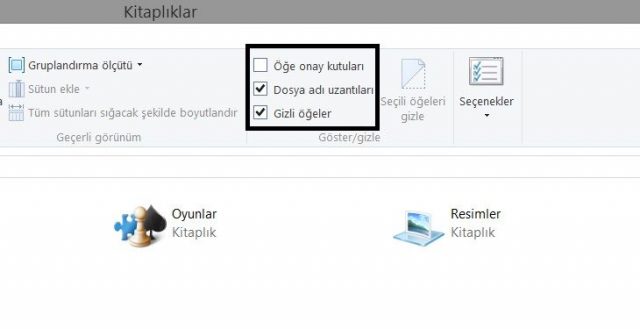


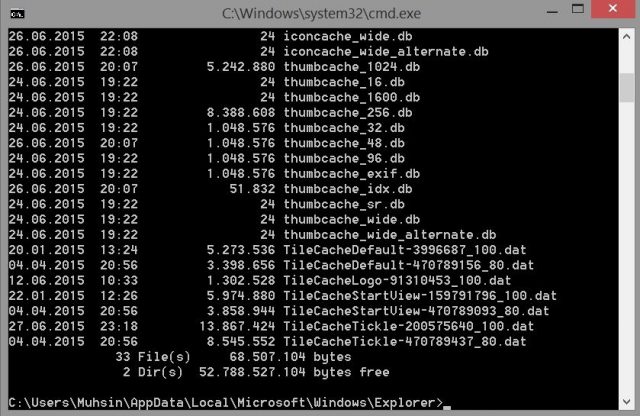
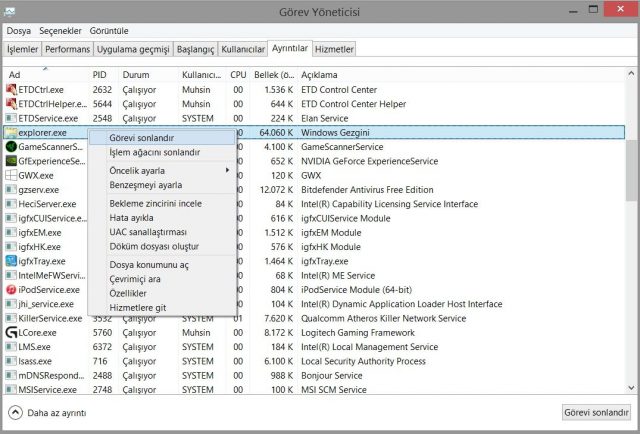
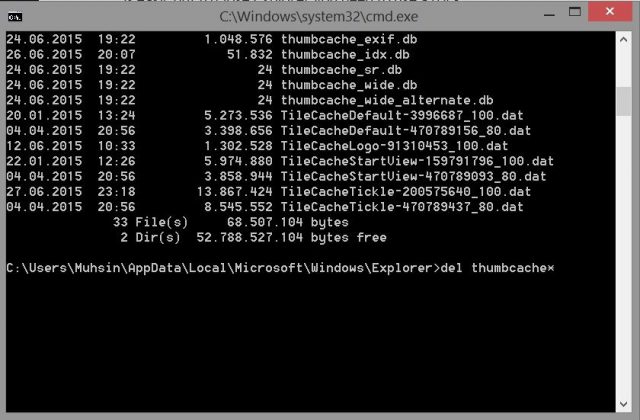




Maşallah yazıya bak
Recep/ali ağabey merhaba. Sayın ağabeylerim pazartesi yahut salı günü Asus Strix Gtx 960 4GB versiyonunu alacağım ancak ekran kartının 128 bit olması beni biraz engelliyor. Nvidia sıkıştırma teknolojisi var diyor ama 4gb’ın tamamını kullandığı oyunlarda bant genişliği ne durumda? Performans kaybı yaşar mıyım? Umarım cevap verirsiniz. Teşekkürler.
R9 380 i bekleyip alabilirsiniz ve R300 ve fury serisinden dolayı nvidea gtx 970 980 980ti titan fiyatını düşürecekmiş iyi ki amd var bekle bence birpanpa.
Kardeşim R9 300 serisi 960 serisine oranla daha pahalı. Ben 800 lira civarına alacağım bu ürünü ama R9 380 4 GB versiyonu 1000 liraya yakın şu an eksende novada vs.
960 da ilk çıktığında o civardaydı diye hatırlıyorum beklersen düşer bence ama 960 almak istiyorsan oda güzel tercih gerçi sevmiyorum nvideayı ama adamlar yapıyo ya :D hairworks phsyx vs. inş amdyi de görürüz(yapıyorda oyunlarda göremiyoruz) bu arada technopat inceledi o ekran kartının 2gb modelini bence 2 gb yeterli .
Recep abi senden R9 390 incelemesi bekliyoruz :D
recep abi senden r9 furyx incelemesi bekliyoruz furyx neyin nesi merak ettik
390x incelemesini bekliyoruz
https://gleam.io/AaQjm-RywolY
bu işlem tam olarak ne işe yarıyor
Eğer dosya ve klasör simgeleriniz bozulursa bu işlemler ile simgeleri geri getirebilir/onarabilirsiniz.
Benimde eskiden bozulmuştu. Çözümü bulamamıştım. Gerçekten faydalı bir konu olmuş. Teşekkürler Muhsin Bayram.